MFC-9120CN
FAQ & Fehlerbehebung |
Ausdrucke sind gewellt.
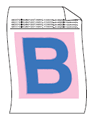
Bitte beachten Sie die folgenden Punkte:
Schritt 1:
-
Überprüfen Sie dass das Papier welches Sie verwenden den Spezifikationen entspricht.
Bitte beachten Sie folgenden Link "Welches Papier wird empfohlen?".
-
Überprüfen Sie dass die Trommel und Tonereinheiten korrekt installiert sind.
Beachten Sie hierfür die Anleitungen "Wie ersetze ich die Trommeleinheit?" und "Wie kann ich die Tonerkassette ersetzen?".
Wenn Sie weiterhin Schwierigkeiten mit dem Ausdruck haben, gehen Sie bitte zu Schritt 2.
Schritt 2:
-
Drehen Sie den Papierstapel von der Papierschublade um. Fächern Sie es ebenfalls auf und drehen Sie es um 180°.
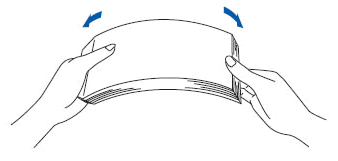
-
Überprüfen Sie das Lagerort des Papiers.
Wenn die Verpackung des Papiers offen war, oder das Papier an Orten mit hoher Temperatur oder hoher Luftfeuchtigkeit gelagert wurde, ersetzen Sie dieses mit neuem Papier.
Um bessere Qualität zu erreichen, lagern Sie das Papier an einem Ort an welchem das Papier nicht hoher Temperatur oder Luftfeuchtigkeit ausgesetzt ist.
-
Stellen Sie sicher, dass das Druckmedium welches im Druckermenü und im Treiber eingestellt ist übereinstimmt. Wir empfehlen auf Dickes Papier oder Dickeres Papier im Treiber und im Menü zu wechseln.
-
Wählen Sie Gewelltes Papier vermeiden im Druckertreiber wie folgt.
Die Abbildungen unten weichen möglicherweise ab von Ihrem System ab, je nach dem Betriebssystem Sie verwenden.
Für Windows Druckertreiber:- Gehen Sie auf Eigenschaften/Einstellungen bei Ihrem Drucker und klicken Sie auf das Register Erweitert.
- Klicken Sie auf Andere Druckoptionen...
-
Wählen Sie "Druckergebnis verbessern" bei Druckerfunktion und wählen Sie "Gewelltes Papier vermeiden" unter Druckergebnis Verbessern.
Klicken Sie auf OK.
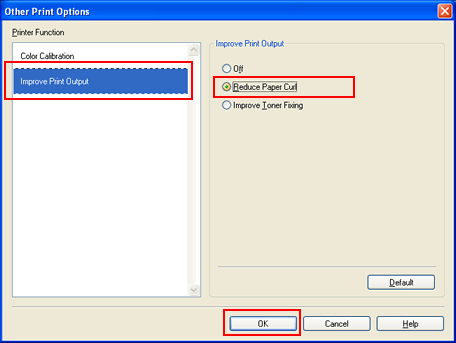
Für Windows mit BR-Script Druckertreiber:- Öffnen Sie die Eigenschaften des Druckers und klicken sie auf Erweitert.
-
Wählen Sie "Druckergebnis verbessern" und Gewelltes Papier vermeiden.
Klicken Sie auf OK.
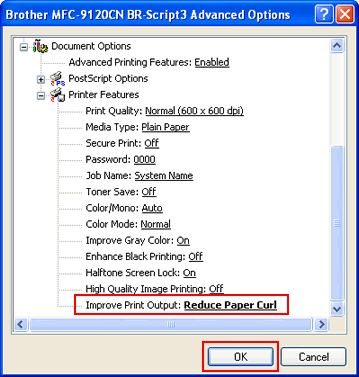
Für Macintosh Druckertreiber:- Öffnen Sie das Drucken Fenster.
- Klicken Sie auf Erweitert unter Einstellungen für Druckoptimierung.
-
Klicken Sie auf Druckergebnis verbessern.
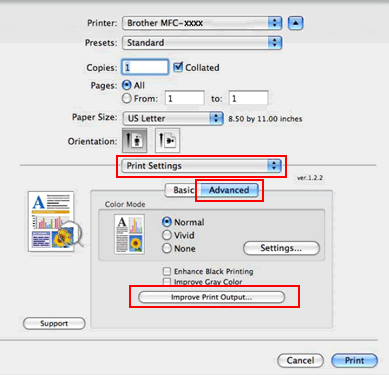
-
Wählen Sie "Gewelltes Papier vermeiden" unter Druckergebnis verbessern.
Klicken Sie auf OK.
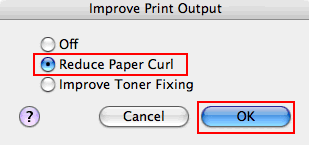
[ Mac OS X 10.3.9 oder 10.4 ]- Öffnen Sie das Drucken Fenster.
- Wählen Sie unter Druckeroptionen, Optionengruppen, Allgemein 3.
-
Wählen Sie "Gewelltes Papier vermeiden" bei Druckergebnis verbessern.
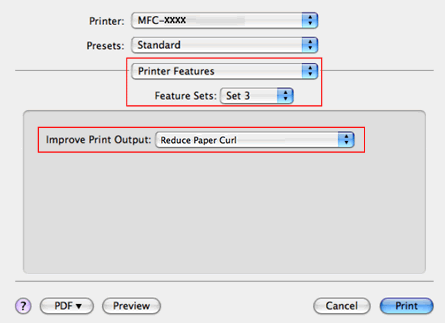
[ Mac OS X 10.5 oder 10.6 ]- Öffnen Sie das Drucken Fenster.
- Wählen Sie "Druckeroptionen".
- Unter Optionengruppen wählen Sie "General 2" .
-
Wählen Sie bei der Auswahl Druckergebnis verbessern, "Gewelltes Papier vermeiden".
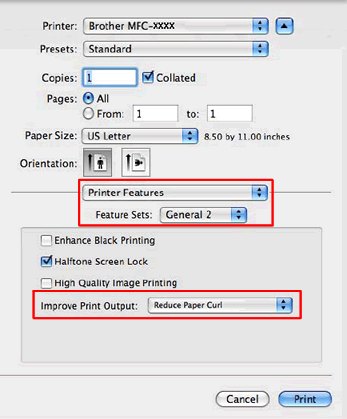
Rückmeldung zum Inhalt
Helfen Sie uns dabei, unseren Support zu verbessern und geben Sie uns unten Ihre Rückmeldung.
